Kako ažurirati Kodi 17.6 na FireSticku, Android Boxu, Ipadu i još mnogo toga
Kodi je platforma koju treba održavati najnovijim dodacima i vlastitim najnovijim verzijama. Temeljno slijedite ovaj vodič kako biste vidjeli kako ažurirati Kodi na različitim platformama. Svaka platforma i uređaj imaju različit operativni sustav, pa je različit postupak ažuriranja Kodija na Windows, FireStick, Android Box, Apple TV, Linux i Mac.
Zašto trebate ažurirati Kodi?
Ažuriranje bilo kojeg softvera korisno je za krajnjeg korisnika jer nameće nove ispravke programskih pogrešaka i poboljšanja funkcionalnosti. Isti je slučaj s Kodi-om, jer njegova ažuriranja popravljaju postojeće pogreške i dodaju poboljšane dodatke. Još jedna prednost ažuriranja Kodija je da se mnoštvo problema rješava u svakom ažuriranju.
Možete li ažurirati Kodi i njegove različite verzije?
Da, svaka se inačica Kodi-ja nadograđuje do verzije Kodi Leia 18. Trenutno, najstarija inačica koja se koristi diljem svijeta je Kodi Jarvis Verzija 16, koja se može lako ažurirati na Kodi Krypton inačice 17.
Međutim, Kodi najčešće korištena verzija je Kodi Krypton inačice 17, koja se može dodatno ažurirati na Kodi Leia inačice 18. Postupci ažuriranja svake verzije Kodi u noviju verziju dolje su razrađeni.
Kako ažurirati različite verzije Kodi Kryptona
Kodi sam nema ugrađenu značajku za ažuriranje za razliku od svojih dodataka koji imaju značajku automatskog ažuriranja. Stoga je jedini način za ažuriranje Kodi-a ponovnim instaliranjem ispočetka i preuzimanjem najnovije verzije Kodi-a s Kodi.tv. U nastavku smo naveli neke postupke ažuriranja za više Kodi Krypton inačica.
Verzija 17.6
Ažuriranje Kodi Krypton verzije 17.6 na Kodi Leia verzije 18 vrlo je jednostavno. Samo slijedite ove korake da biste ažurirali Kodi verziju 17.6 na 18:
- Idite na https://kodi.tv/
- Kliknite Preuzmi obrazac u gornjem desnom kutu
- Sada se pomaknite prema dolje i odaberite platformu na kojoj koristite ili instalirate / ažurirate Kodi
- Kliknite Windows > Kliknite Pre-Release > Sada se pomaknite prema dolje i odaberite željenu gradnju, tj. Alpha 1 ili Nightlies
- Jednom kada kliknete željenu verziju, otvorit će se novi prozor s popisom izdanja. Odaberite najnovije izdanje klikom na njega i započet će preuzimanje postava
- Nakon završetka preuzimanja, instalirajte kodi verziju koju ste preuzeli i uživajte u korištenju ažurirane verzije Kodi Leia
Verzija 17.4
- Ići https://kodi.tv/
- Klik preuzimanje datoteka tvore gornji desni kut
- Sada se pomaknite prema dolje i otvorite starija izdanja stranicu ili klik ovdje
- Odaberite svoju platformu, npr. Windows > Odaberite vas BIT veličina 32 ili 64 > Odaberite najviše nedavni verzija od kodi Kripton 17.5 dostupno > započet će preuzimanje. Nakon preuzimanja datoteke, pokrenite instalaciju da biste ažurirali svoju Kodi verziju.
Verzija 17.5
- Ići https://kodi.tv/
- Klik preuzimanje datoteka tvore gornji desni kut
- Sada se pomaknite prema dolje i odaberite platformu na kojoj koristite ili instalirate / ažurirate Kodi
- Na primjer, ako koristite Windows, zatim kliknite na Windows > Kliknite unutra instalater (32-bitni) > preuzimanje će započeti.
- Nakon dovršetka preuzimanja pokrenite instalaciju i ažurirat će se verzija Kodi-ja.
Kako ažurirati Kodi Jarvis verzije 16
Slijedite dolje navedene korake za ažuriranje Kodi Jarvis v16:
- Ići https://kodi.tv/
- Klik preuzimanje datoteka tvore gornji desni kut
- Sada se pomaknite prema dolje i otvorite starija izdanja stranicu ili klik ovdje
- Odaberite svoju platformu, npr. Windows > Odaberite vas BIT veličina 32 ili 64 > Klik Star > Odaberi kodi-17,0-Krypton.exe
Kako ažurirati Kodi na FireSticku i Fire TV
Postoji nekoliko načina za ažuriranje Kodija na FireSticku i Fire TV. Možete upotrebljavati ES File Explorer ili bočno učitati aplikaciju na svoju Amazon platformu.
Kako ažurirati Kodi 17.6 na FireSticku s ES File Explorer-om
- Ići Glavni izbornik > Kliknite na traži > U vrsti trake za pretraživanje ES File Explorer
- lansiranje ES File Explorer > Kliknite na alat > Kliknite na Upravitelj preuzimanja iz izbornika na lijevoj strani
- Kliknite na „+ Nova”
- Kad se zatraži a Staza, jednostavno unesite http://bit.ly/Kodi-17_6-Krypton-APK > Klik u redu
- Sada imenujte izvorni put kao kodi > Klik Preuzeti sada
- Pričekajte dok se preuzimanje ne dovrši
- Nakon toga kliknite ‘Otvorena datoteka’ > Povratak na Fire Stick Početni zaslon
- lansiranje novoinstaliranu verziju Kodi Krypton 17.6
- Sada je vaš Kodi ažuriran i možete uživati u vrhunskom streaming doživljaju!
Kako ažurirati Kodi na Fire Stick metodom bočnog utovara
- Otvorena Google Play trgovina s vašeg Android uređaja i instalirati Kodi Krypton na tvoj uređaj
- Nakon toga, instalirajte Apps2Fire aplikacija dostupna u Google Play trgovini na vašem Android uređaju > jednom instaliran, otvoren Apps2Fire primjena
- Ići Vatreni štap Početni zaslon > Ići postavke > Klik Mreža > Ekstrakt IP adresa Fire Stick-a i to zabilježiti > Sada od vaše Android uređaj, otvorena Apps2Fire > Klik Postaviti > Ovdje upišite IP adresa vašeg Fire Stick-a koju ste ranije izvukli > Kliknite na Lokalne aplikacije
- Traziti kodi na popisu i odaberite ga > Klik Instalirati
- Sada će Kodi biti dostupan na vašoj Uređaj Fire Stick > Kodi možete potražiti u odjeljku Aplikacije Fire Stick > Otvorite Kodi i uživajte u ažuriranoj verziji Kodija.
Kako ažurirati Kodi na Windows
Kada je u pitanju ažuriranje Kodija na Windows-u, tu je proces manje-više isti. Izdvojili smo sve detalje u sljedećem odjeljku, temeljenom na različitim verzijama Microsoft Windows-a.
Windows 10
Ažuriranje kodi-a ne razlikuje se od gore definirane metode za ažuriranje Kodi Krypton verzije 17.6. Postupak za ažuriranje Kodija na Windows 10 ostat će isti.
Windows 8
Ažuriranje Kodija na Windows 8 bit će isto kao i za ažuriranje različitih verzija Kodi Krypton verzija 17.6, 17.5 itd., Jer je platforma navedena u postupcima Widows. Jednostavno se možete obratiti gore opisanom postupku i ažurirati svoju Kodi Krypton ili Kodi Jarvis verziju.
Kako ažurirati Kodi na Android Boxu
Budući da su na tržištu dostupni brojni Android Boxesi, izabrali smo neke od najboljih i razradili korake za ažuriranje Kodi-ja.
Ažurirajte Kodi na Android G Boxu
- Trčanje GBox > Idi na svoje Početni zaslon > Otvorena Google Play trgovina
- Traziti ES File Explorer > Klik Instalirati
- Povratak na Ponovo početni zaslon > Otvorena preglednik > Idi na ovo URL: Kodi.tv/download
- Pomaknite se prema dolje na stranici i kliknite na Android > od dostupnih opcija odaberite RUKA
- Nakon preuzimanja pokrenite instalacijsku datoteku > Kliknite na Novi > Klik Instalirati
- Vaša verzija Kodi bit će ažurirana na novu.
Ažurirajte Kodi na Seguro Trongle
Seguro Trongle je još jedan Android Box koji možete koristiti za streaming neograničenih filmova, TV emisija, videa i puno više koristeći Kodi. Postupak instalacije za instaliranje i ažuriranje Kodi na Android platformama gotovo je sličan za svaki Android uređaj. Za Seguro Trongle postupak ažuriranja Kodija bit će isti kao onaj za Nvidia štit.
Ažurirajte Kodi na Nvidia Shield TV-u
NVidia Shield jedan je od najpoznatijih i najčešće korištenih Android uređaja koji se koristi u svrhu strujanja. Možete ažurirati Kodi na NVidia Shield slijedeći ove korake:
- Pokrenite svoj uređaj > Ići Početni zaslon > Ići Google Play trgovina.
- Ići traka za pretraživanje > Traziti kodi.
- Odaberite Kodi s popisa > Kliknite Instaliraj.
- Instalirat će se nova verzija Kodi-ja. Pokrenite Kodi s početnog zaslona NVidia Shield.
Ažurirajte Kodi na MXQ Pro
Android kutije dolaze u širokom rasponu, a MXQ Pro je još jedna Android kutija koja omogućava streaming štreberima da besplatno gledaju svoje omiljene filmove i videozapise instaliranjem Kodija na MXQ Pro.
Ako na uređaju MXQ Pro nemate instaliran Kodi, možete ga instalirati slijedeći postupak naveden u našem vodiču: Kako instalirati / postaviti program Kodi na Android uređaje.
Kako ažurirati Kodi na Macu
Mac je najčešće korišteni OS nakon Windowsa. Ažurirajte Kodi na Macu tako da jednostavno slijedite ovaj postupak:
- Preuzmite Kodi za Mac sa službenog web mjesta Kodi jer će imati najnoviju verziju Kodija. Za Mac će biti dostupna slika diska
- Nakon preuzimanja slike diska otvorite sliku Kodi diska
- Povucite i ispustite ikonu Kodi aplikacije u mapi Applications da biste je instalirali na svoj uređaj
- Otvori Kodi
- CMD + klik na kodi primjena i Otvorena to
- Sada ste ažurirali svoju Kodi verziju na Macu, uživajte u pare s boljom funkcionalnošću i ispravljenim pogreškama.
Kako ažurirati Kodi na Apple TV 4 i 2
Mac uređaj potreban je za ažuriranje Kodija na Apple TV-u 2. Nakon što ste uredili Mac uređaj, slijedite sljedeći postupak da biste ažurirali Kodi.
- Pokrenite svoj ortak > Idi do nje Terminal > Započnite tipkati ovu naredbu: ssh [email protected] (Zamijenite I.P adresu koja je spomenuta s IP adresom vašeg Apple TV 2)
- Za unos će se zatražiti dijaloški okvir lozinka ako je gore navedena naredba pravilno unesena. Unesite lozinku, tj. alpski, u slučaju da ste već promijenili lozinku, onda unesite novu lozinku
- Dodajte sljedeće naredbe u slijedu koji je prikazan u nastavku:
- apt-get instalacija wget
- wget -0- http://apt.awkwardtv.org/awkwardtv.pub | dodavanje tipke za apt –
- echo? deb http://apt.awkwardtv.org/ stabilna glavna? > /etc/apt/sources.list.d/awkwardtv.list
- eho? eb http://mirrors.kodi.tv/apt/atv2 ./? > /etc/apt/sources.list.d/xbmc.list
- apt-get update
- apt-get install org.xbmc.kodi-atv2
- ponovno podizanje sustava
- Ponovno pokrenite Apple TV 2 nakon što ste umetnuli gore navedene naredbe, ali provjerite jesu li ispravno unesene.
- Nakon ponovnog pokretanja, moći ćete pristupiti ažuriranoj verziji Kodija.
Kako ažurirati Kodi na Linuxu
Postoje dvije različite verzije Linuxa koje korisnici više vole za Kodi streaming. Slijedite dolje navedene korake da biste ažurirali Kodi na Linux Mint i Ubuntu.
Ažurirajte Kodi na Linux Mint
Da biste ažurirali Kodi na Linux Mint, g na Teminal 1 i utipkajte sljedeće naredbe:
- sudo add-apt-repozitorij ppa: team-xbmc / ppa
- sudo apt-get update
- sudo apt-get install kodi
- sudo apt-get install.
Ažurirajte Kodi na Linux Ubuntu
Postupak za ažuriranje Kodija na Ubuntuu isti je kao u Linuxu Mint. Razlog je taj što su slične platforme i slijede sličan stroj, čineći proceduru istom.
Kako ažurirati Kodi na Raspberry Pi
- Otvorite službenu web stranicu OpenELEC-a > Kreni prema Odjeljak za preuzimanje > Odaberi Raspberry Pi gradi
- Odaberite Raspberry Pi generaciju koju koristite jer će biti više opcija povezanih s različitim generacijama > preuzimanje datoteka Zip datoteku
- Otvoriti rajsfešlus datoteke nakon preuzimanja ZIP datoteka
- Prijenos instalacijske datoteke otpakirane na mikrofonu Automobil SDd (Možete koristiti aplikaciju Rufus, koji korisnicima omogućuje pokretanje sustava s USB-a)
- Aktivirajte Rufus
- izabrati SD kartica s opcije uređaja > Klik Slika diska na kutiji
- Pregledajte i otvorite nepakiranu datoteku > Klik Početak > postojeća datoteka će biti datoteka zamijenjena
- Odspojite SD karticu > Umetnuti to u kupina pobožan > Jednom kada je vaš uređaj Raspberry Pi Upaljeno, Kodi će se automatski pokrenuti
Pogreške i ispravke kod ažuriranja kodi-ja
Prilikom instaliranja i ažuriranja programa Kodi možda ćete naići na neke pogreške. Priroda tih pogrešaka je pomalo slična, a ponekad je greška potpuno slična jer je postupak instaliranja i ažuriranja Kodi-ja isti. Evo nekoliko najčešćih pogrešaka s kojima biste mogli biti suočeni prilikom pokušaja ažuriranja Kodija na svom uređaju:
Instalacija Kodi pogreške nije uspjela:
Prilikom pokušaja ažuriranja možda ćete vidjeti ovu pogrešku prilikom pokretanja instalacijske datoteke. To znači da datoteka koju ste preuzeli nije stabilna ili je starija inačica Kodija oštećena i treba je prvo ukloniti.
Popraviti
Uklonite stariju verziju Kodija koju imate na svom uređaju, a zatim preuzmite instalacijsku datoteku s vašeg uređaja sa službenog web mjesta Kodi. Uzdržite se od bilo koje verzije Kodi-a s drugih mjesta jer mogu imati mnogo pogrešaka. Nakon što uklonite stariju verziju Kodija, ponovo pokrenite instalacijsku datoteku i ona će biti instalirana.
Kodi zadržava grešku u padu:
Ponekad se, kada otvorite Kodi, sruši i zatvori. To se događa ako instalirana inačica ima programske pogreške, koje joj ne dopuštaju pravilno pokretanje.
Popraviti
Jednostavno uklonite Kodi instalacijsku datoteku koju ste instalirali na svoj uređaj i ponovo preuzmite najnoviju verziju Kodija, preuzmite je sa službene stranice.
Što znači Exodus, nema dostupnih struja?
Ne samo Exodus, već i puno kodi dodataka kao što su Savez, Aragon i drugi ne pružaju dostupnu pogrešku u streamu. To je uglavnom zbog nekoliko razloga za kodi no stream dostupan, poput korištenja napuštenog addon-a, male brzine interneta i drugih.
Popraviti
U našem vodiču predstavljeno je 6 metoda za ispravljanje pogreške Exodusa bez dostupne struje.
Ažurirajte Kodi često postavljana pitanja – FAQ
Hoće li ažuriranje zadržati moje dodatke i spremišta?
Da, ažuriranje zadržava već dodane dodatke i spremišta. Ne briše vašu dodatnu biblioteku.
Je li Kodi Leia 18 različita oblika Kodi Kryton17?
Kodi Leia 18 najnovija je verzija Kodija koja je objavljena nakon Kodi Krypton verzije 17.6. Njegova stabilna gradnja još nije dostupna jer je još uvijek u fazi razvoja i testiranje je u tijeku. Međutim, sučelje i funkcionalnost Kodi Leia 18 slična je onoj kodi Kodi Krypton inačice 17.6.
Ne mogu naći starije verzije molim vas za pomoć?
Starije verzije Kodija možete pronaći na ovom linku: http://mirrors.kodi.tv/releases/windows/win32/old/
Završne riječi
Kodi je globalno preferirani streaming servis i činjenica da se može koristiti s brojnim platformama i uređajima ono što ga čini puno poželjnijim.
Korisnici su obično upoznati s postupkom instalacije Kodija i postupkom instalacije Kodi dodataka. Međutim, korisnici nisu svjesni postupka kako ažurirati Kodi i zato smo napisali ovaj vodič.
Ovaj vodič opisuje sve važne aspekte koji su potrebni za ažuriranje Kodija na različitim uređajima i operativnim sustavima.
Nadamo se da nećete imati problema s ažuriranjem Kodija slijedeći naše vodiče. Ako se, međutim, spotaknete na neki problem, ostavite nam komentar ispod i mi ćemo vam se javiti.








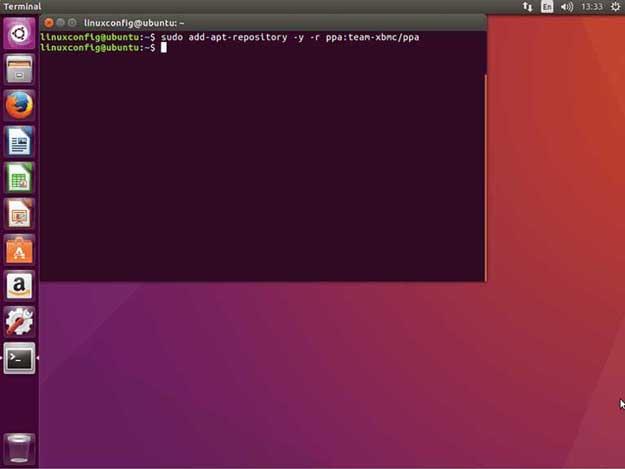
25.04.2023 @ 02:00
preuzimanje postava Nakon završetka preuzimanja, instalirajte Kodi verziju koju ste preuzeli i uživajte u korištenju ažurirane verzije Kodi Kryptona Verzija 17.5 Ažuriranje Kodi Kryptona verzije 17.5 na Kodi Leia verzije 18 vrlo je jednostavno. Samo slijedite ove korake da biste ažurirali Kodi verziju 17.5 na 18: Idite na https://kodi.tv/ Kliknite Preuzmi obrazac u gornjem desnom kutu Sada se pomaknite prema dolje i odaberite platformu na kojoj koristite ili instalirate / ažurirate Kodi Kliknite Windows > Kliknite Pre-Release > Sada se pomaknite prema dolje i odaberite željenu gradnju, tj. Alpha 1 ili Nightlies Jednom kada kliknete željenu verziju, otvorit će se novi prozor s popisom izdanja. Odaberite najnovije izdanje klikom na njega i započet će preuzimanje postava Nakon završetka preuzimanja, instalirajte Kodi verziju koju ste preuzeli i uživajte u korištenju ažurirane verzije Kodi Leia. Važno je održavati Kodi najnovijim dodacima i vlastitim najnovijim verzijama kako bi se osigurala najbolja moguća funkcionalnost i iskustvo korištenja. Postupci ažuriranja variraju ovisno o platformi i uređaju, stoga je važno pratiti vodič za ažuriranje koji je specifičan za vašu platformu.